
荣耀手机如何把电话号码导入手机卡 荣耀手机怎么将电话号码存入SIM卡
发布时间:2024-10-31 14:35:17 来源:锐得游戏网
在现代社会手机已经成为人们生活中不可或缺的工具,而在使用荣耀手机的过程中,如何将电话号码导入手机卡,成为了许多用户关注的问题之一。荣耀手机提供了便捷的操作方式,让用户可以轻松地将电话号码存入SIM卡中。通过简单的操作步骤,用户不仅可以方便地管理联系人信息,还可以保障通讯的顺畅和安全。在这个信息爆炸的时代,掌握这些技巧,能够让我们的生活更加便捷和高效。
荣耀手机怎么将电话号码存入SIM卡
具体方法:
1.点击加号
点击联系人右下角的加号键。
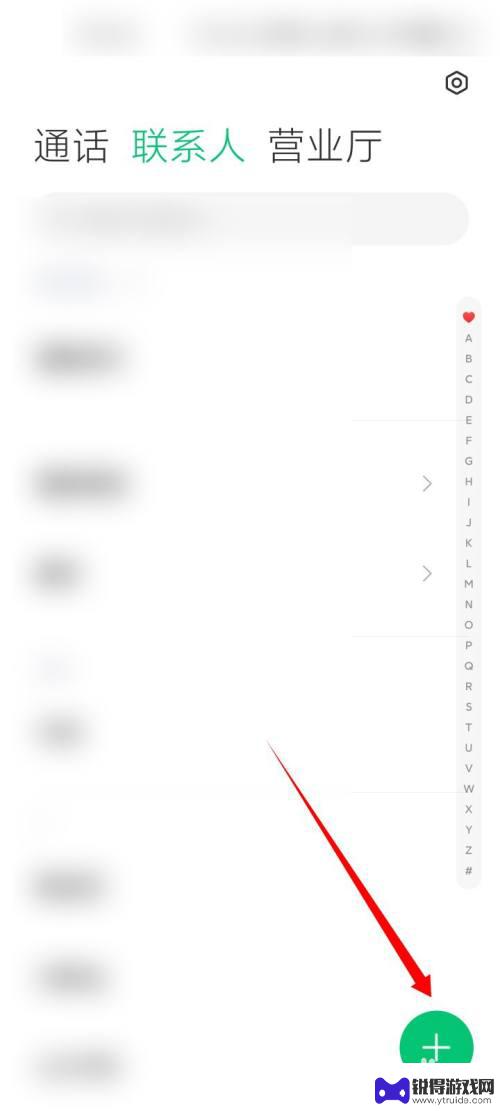
2.保存电话号码
在表格中输入电话号码,点击右上角的对号保存。
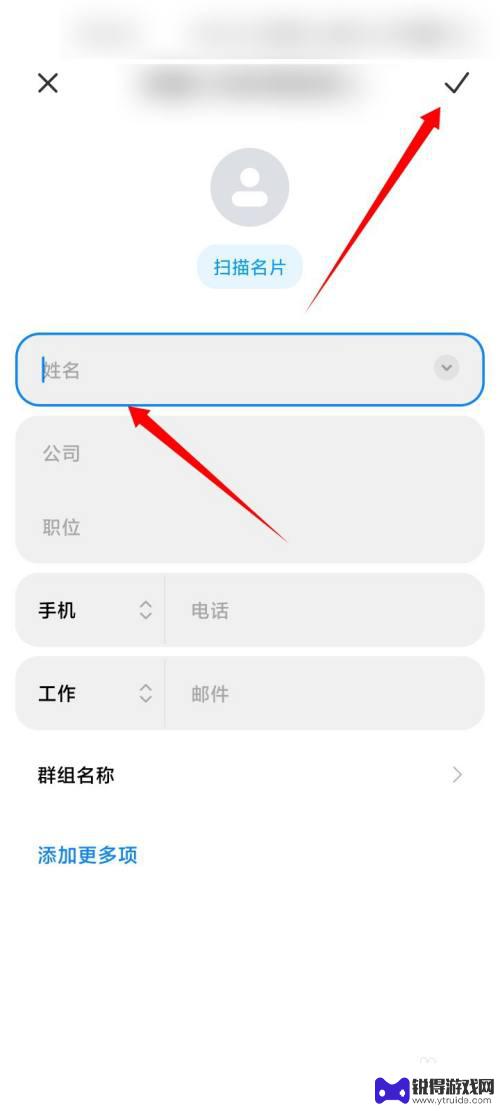
3.点击设置
在右上角,点击设置的图标。
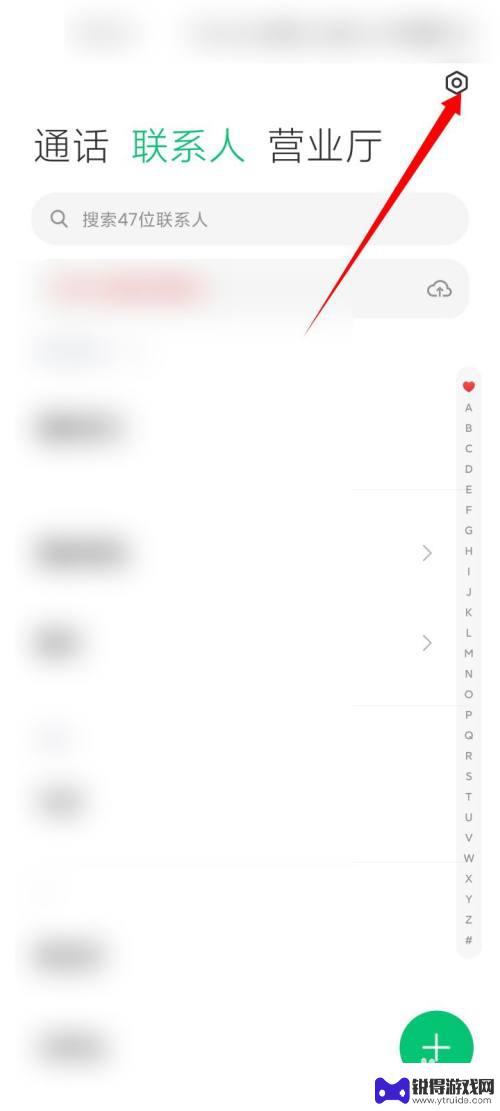
4.点击导入导出联系人
在菜单中,点击导入或导出联系人的选项。
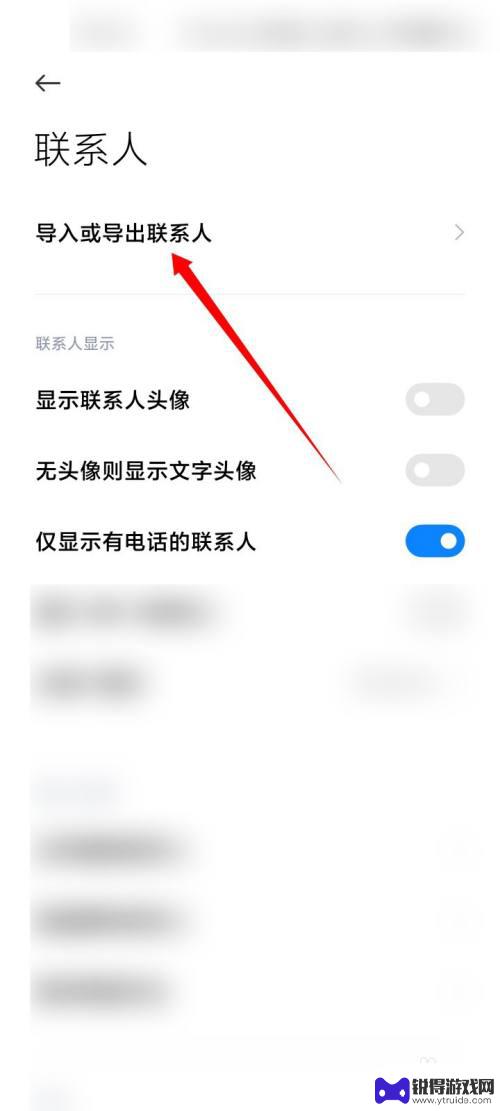
5.点击导出到SIM卡
点击导出到SIM卡的选项。
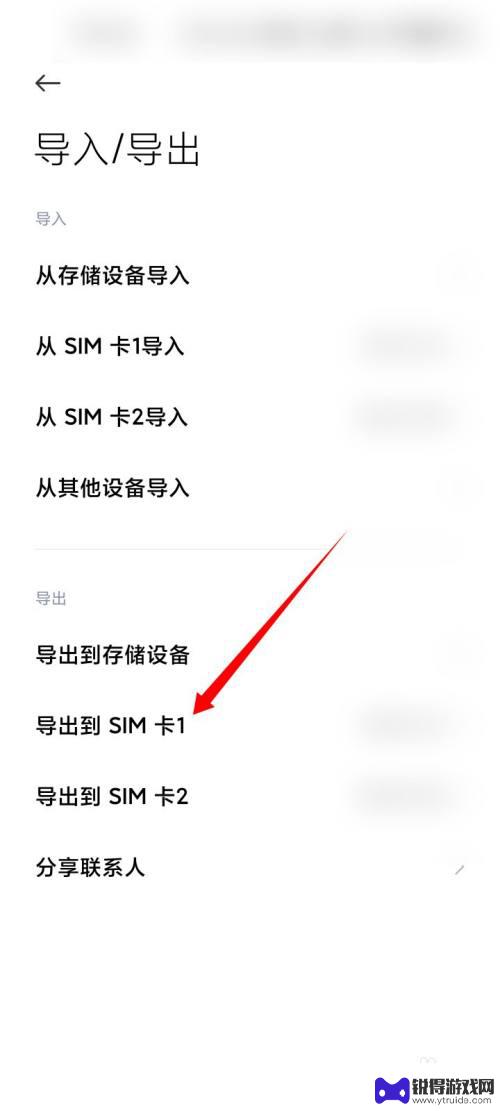
6.点击确定
在底部弹出的菜单中,点击确定的选项即可。
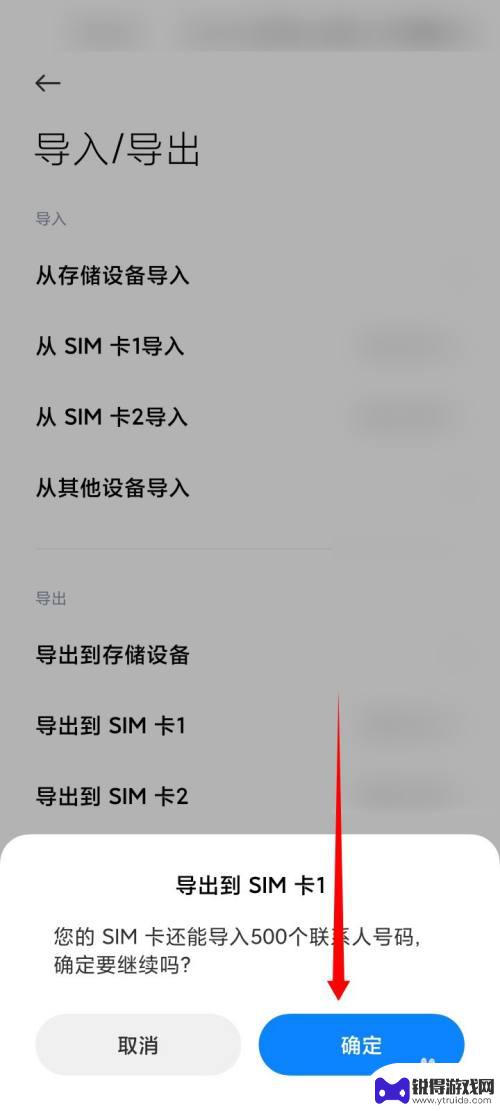
以上就是荣耀手机如何把电话号码导入手机卡的全部内容,如果有遇到这种情况,那么你就可以根据小编的操作来进行解决,非常的简单快速,一步到位。
热门游戏
- 相关教程
- 小编精选
-
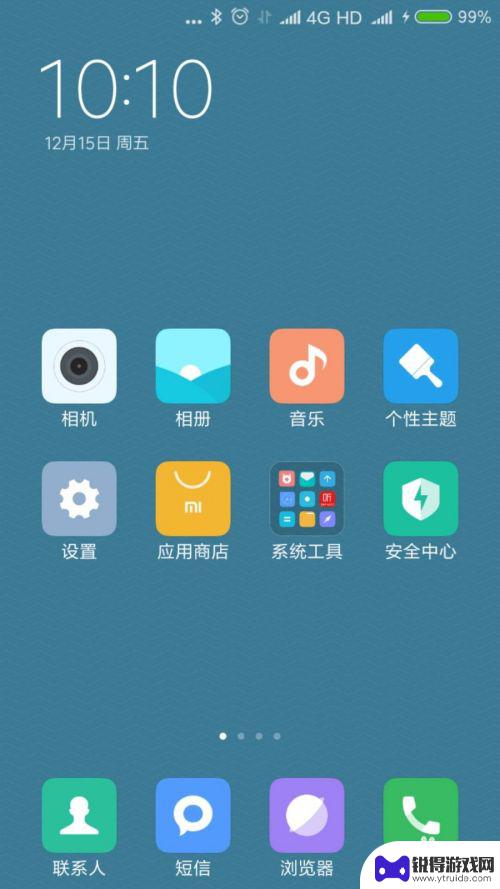
怎么把手机上电话号码导入卡上 怎么把手机里的电话簿号码复制到SIM卡
在日常生活中,我们经常会遇到需要在不同手机之间转移联系人信息的情况,如何将手机上的电话号码导入SIM卡,或者是将手机中的电话簿号码复制到SIM卡成为了许多人关注的问题。虽然操作...
2024-04-14
-
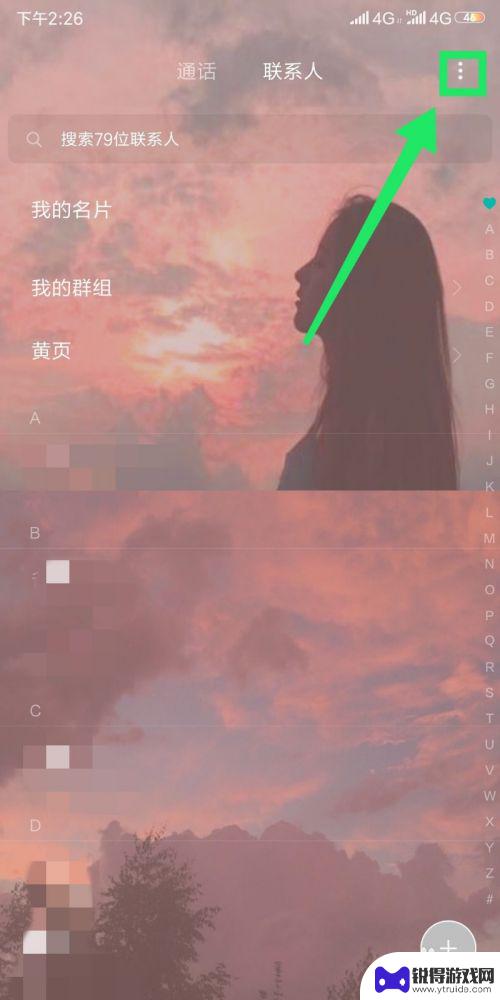
如何将老手机电话号码导入新手机 怎么把SIM卡中的联系人导入新手机
在现代社会手机已经成为人们生活中不可或缺的通讯工具,当我们需要更换手机时,最让人头疼的问题之一就是如何将老手机中的电话号码和联系人导入到新手机中。一种简单的方法是通过SIM卡将...
2024-03-28
-
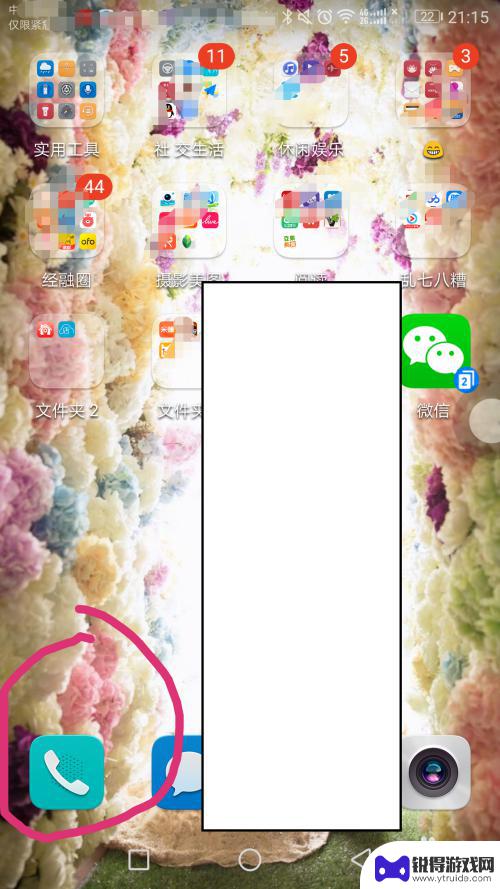
荣耀手机如何导入sim卡 华为荣耀sim卡联系人导入方法
荣耀手机作为一款颇受欢迎的智能手机品牌,其导入sim卡和联系人的方法备受关注,华为荣耀手机的sim卡导入方式简单易懂,用户只需按照手机设置中的指引步骤操作即可完成。而要将sim...
2024-06-25
-
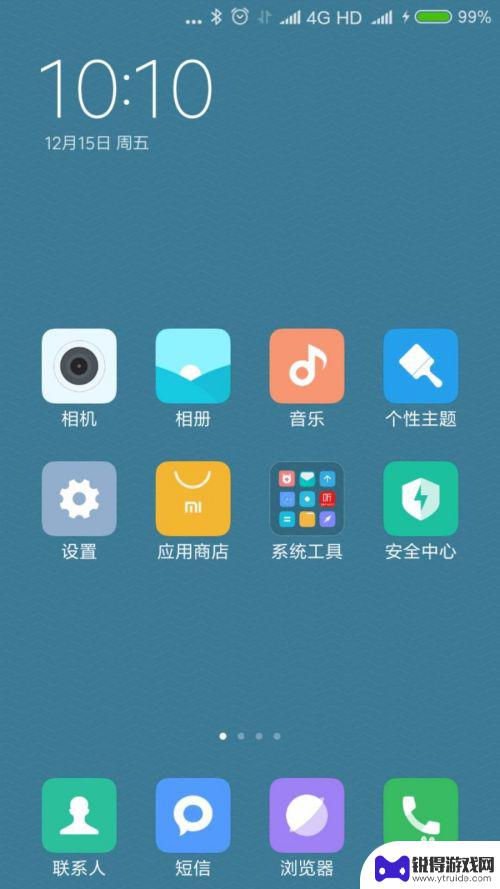
如何复制电话号码到卡上 怎么把手机里的电话号码存入SIM卡
复制电话号码到SIM卡是一项非常简单且实用的操作,它可以帮助我们轻松地备份和传输手机里的重要联系人信息,在日常生活中,我们可能会更换手机、丢失手机或者需要共享联系人信息,这时候...
2024-03-16
-
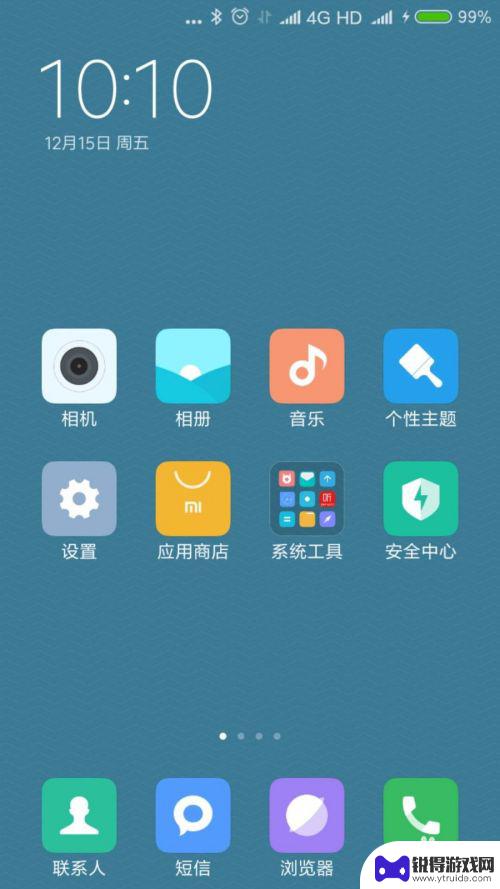
怎样把手机电话号码转移卡上 手机里电话号码复制到手机卡
在日常生活中,我们经常会更换手机或者更换SIM卡,而在这个过程中,最让人头疼的问题莫过于如何把手机里的电话号码转移到新的SIM卡上,电话号码是我们联系朋友、家人甚至工作伙伴的重...
2024-03-23
-
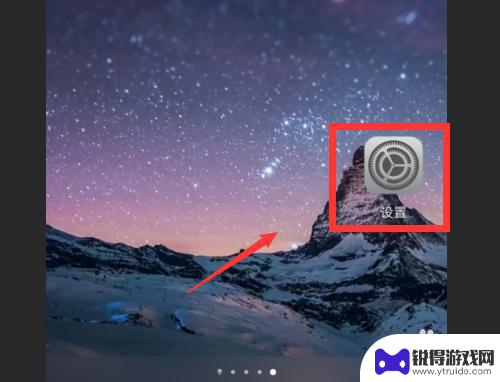
荣耀手机信号差是什么原因导致的 荣耀10信号不好怎么办
荣耀手机信号差的原因可能有很多,比如网络覆盖不足、信号干扰、SIM卡故障等,荣耀10信号不好的情况下,可以尝试重新设置网络,检查SIM卡是否正常插入,或者尝试更换不同的网络环境...
2024-04-14
-

苹果6手机钢化膜怎么贴 iPhone6苹果手机如何正确贴膜钢化膜
苹果6手机作为一款备受追捧的智能手机,已经成为了人们生活中不可或缺的一部分,随着手机的使用频率越来越高,保护手机屏幕的需求也日益增长。而钢化膜作为一种有效的保护屏幕的方式,备受...
2025-02-22
-

苹果6怎么才能高性能手机 如何优化苹果手机的运行速度
近年来随着科技的不断进步,手机已经成为了人们生活中不可或缺的一部分,而iPhone 6作为苹果旗下的一款高性能手机,备受用户的青睐。由于长时间的使用或者其他原因,苹果手机的运行...
2025-02-22















